Mesa de servicio en la nube de Jira
Proceso de atención al cliente por videollamada para atención al cliente y solicitudes de nuevas funciones
Nuestro Jira Service Desk es el portal de contacto que utilizamos para interactuar con los clientes cuando presentan solicitudes de servicio y soporte relacionadas con la videollamada de Healthdirect.
La dirección de correo electrónico del servicio de atención al cliente de Jira es: videocall.support@healthdirect.org.au
Cuando nos envía un correo electrónico o nos llama y deja un mensaje de voz, Jira crea un "ticket" para nuestro equipo de soporte, que luego se asigna al miembro del equipo adecuado que trabaja para resolver su problema o consulta. Nos mudamos a Jira Cloud, que brinda funcionalidad adicional y permite a nuestros usuarios iniciar sesión y ver los tickets de soporte que han generado con todos los comentarios en un solo lugar. Esto hace que sea fácil ver qué está sucediendo con su solicitud en cualquier momento.
Ahora hay dos formas de interactuar con nosotros con respecto a los tickets de soporte que haya planteado:
- Recibirá correos electrónicos de Jira con nuestros comentarios y sugerencias para resolver su problema, o comentarios de nuestro equipo de soporte solicitando más información (como lo hace actualmente). Cada vez que hagamos un comentario en tu ticket de Jira y lo compartamos contigo, recibirás un correo electrónico y podrás responder a ese correo electrónico.
- Además de los correos electrónicos que recibe, también puede configurar una cuenta de Jira e interactuar con sus tickets de solicitud de servicio desde los propios tickets.
Tenga en cuenta: si recibe muchos correos electrónicos de Jira, debido a que crea varios tickets de soporte o porque es administrador de la organización y los miembros del equipo crean tickets, puede configurar una regla para enviarlos directamente a una carpeta que no sea su bandeja de entrada principal. Aún necesitarás revisar esta carpeta periódicamente a menos que hayas iniciado sesión en Jira para revisar tus tickets y los estés comentando directamente. Siga estas instrucciones de Microsoft sobre cómo configurar una nueva regla en Outlook. El remitente de nuestros correos electrónicos directamente desde Jira es jira@healthdirect.atlassian.net .
Consulte a continuación para obtener información sobre el proceso de flujo de trabajo de Jira Service Desk:
| Crea una cuenta para acceder a tus tickets de soporte en Jira. Para crear una cuenta haga clic en este enlace o envíenos un correo electrónico a videocall.support@healthdirect.org.au con su problema o pregunta y haga clic en Ver solicitud en el correo electrónico que reciba en respuesta. Si necesita compartir el enlace, hemos introducido un nuevo enlace sencillo para acceder a Video Call Jira Service Desk: https://videocall.direct/servicedesk |
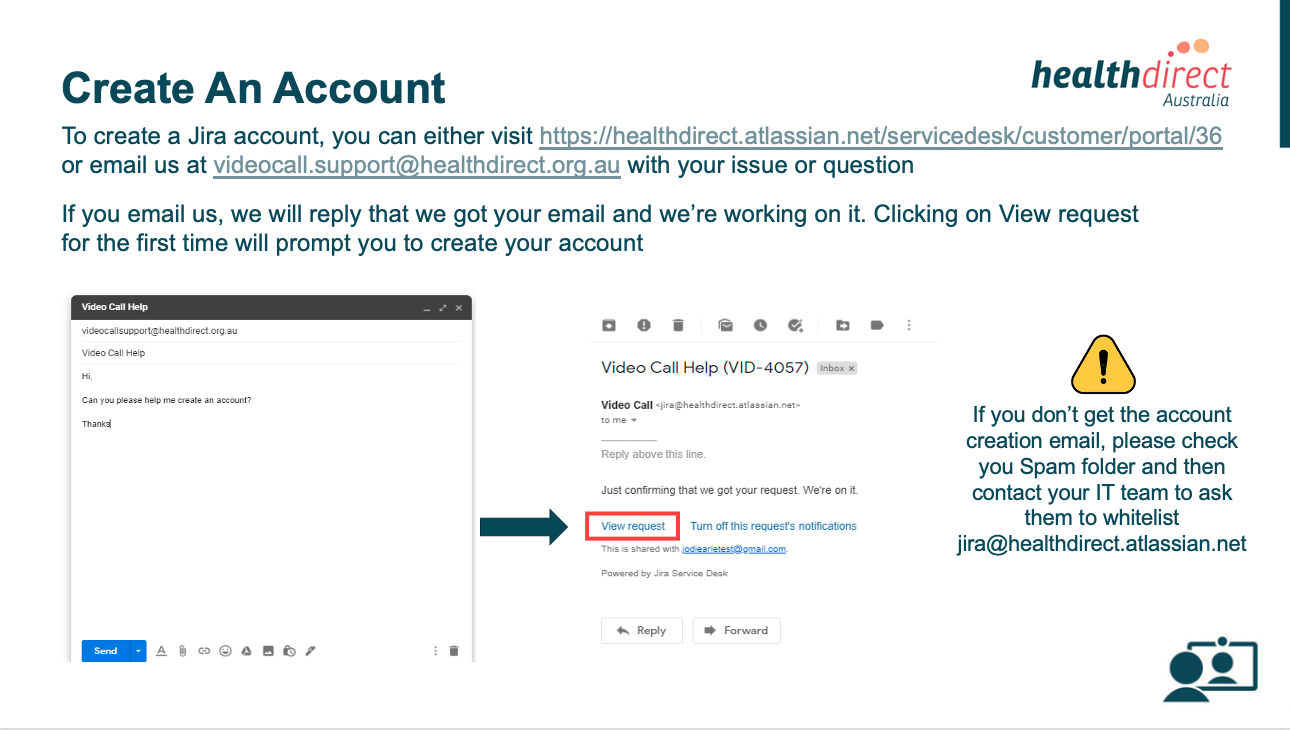 |
| Si nos envía un correo electrónico con su problema y hace clic en Ver solicitud, verá la página de registro si aún no tiene una cuenta de Jira. Siga este proceso para crear su cuenta: haga clic en Enviar enlace en la página de registro, verifique el correo electrónico y haga clic en el botón de enlace ( Registrarse) donde Se le pedirá que ingrese su nombre y elija una contraseña. Tenga en cuenta: si anteriormente envió un correo electrónico a videocallsupport@healthdirect.org.au , ya tendrá una cuenta habilitada. En este caso, deberá restablecer la contraseña de su cuenta para permitir su acceso. Puede solicitar un restablecimiento de contraseña aquí . Si no nos ha enviado un correo electrónico anteriormente, puede crear una nueva cuenta a través de este enlace . |
 |
| Puede crear una nueva solicitud cuando inicie sesión en su cuenta de Jira. Opciones de solicitud: los problemas generalmente son problemas técnicos que puede tener, mientras que los ejemplos de solicitudes de servicio son problemas de inicio de sesión/cuenta y preguntas relacionadas con las tareas de configuración del administrador; cualquiera que elija, su solicitud llegará a nuestro servicio de atención al cliente y le asignaremos a la persona adecuada para que le ayude. tú. |
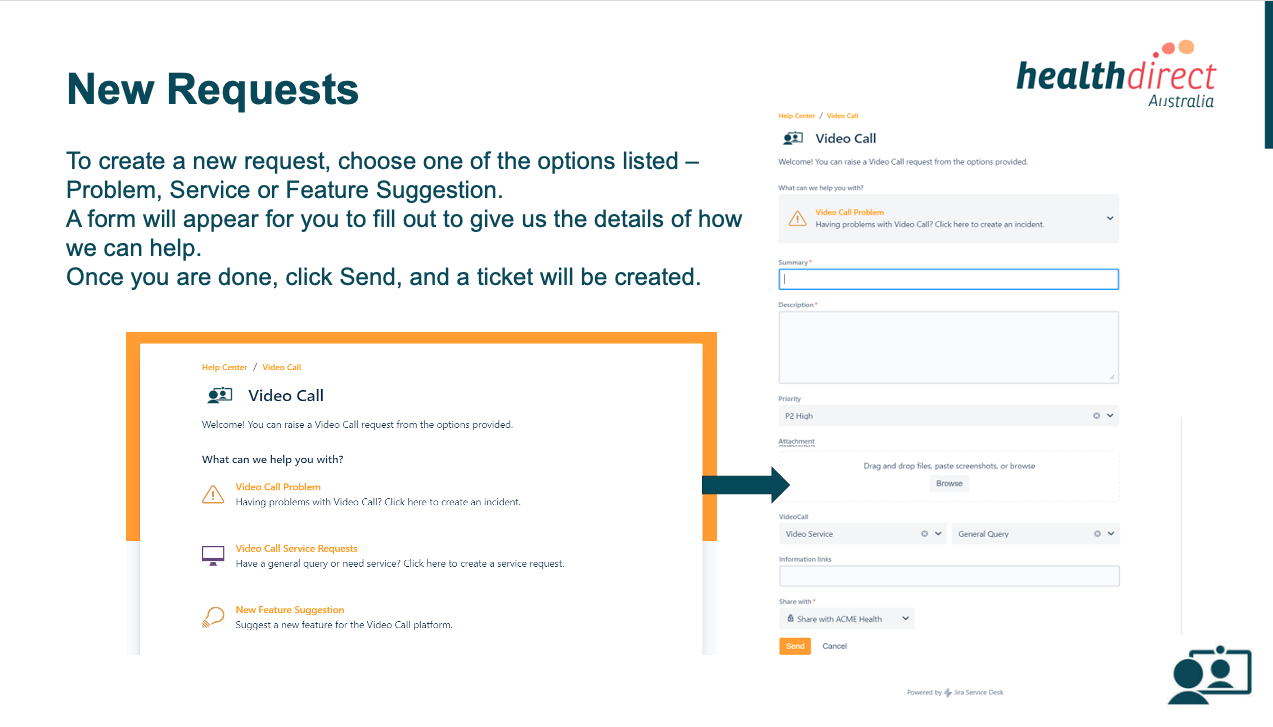 |
| Ver tus tickets de soporte en Jira. | 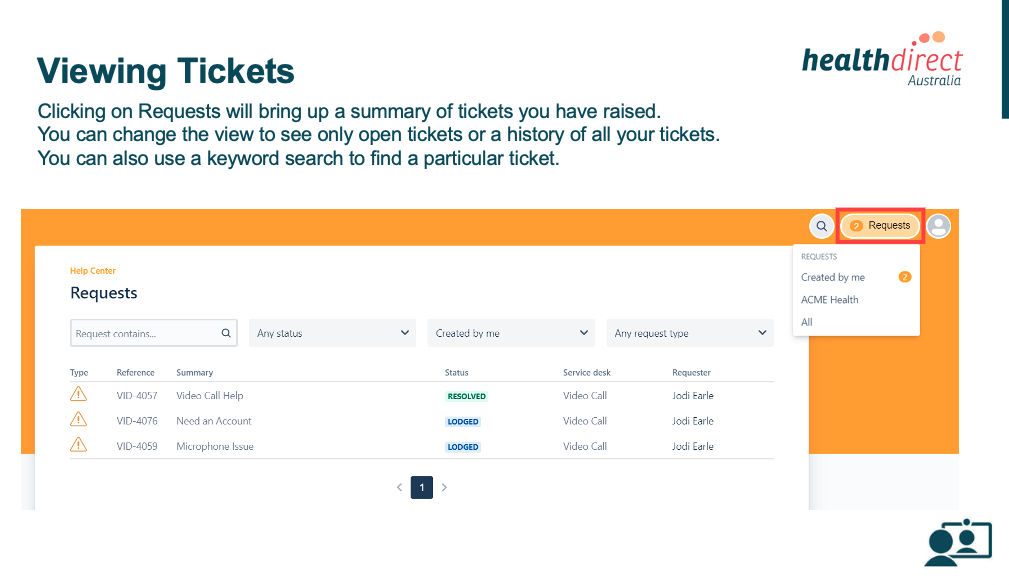 |
| Opciones de visualización: puede seleccionar el estado mientras busca, por ejemplo, para ver solo los tickets actualmente abiertos, y puede utilizar una búsqueda por palabra clave si es necesario. | 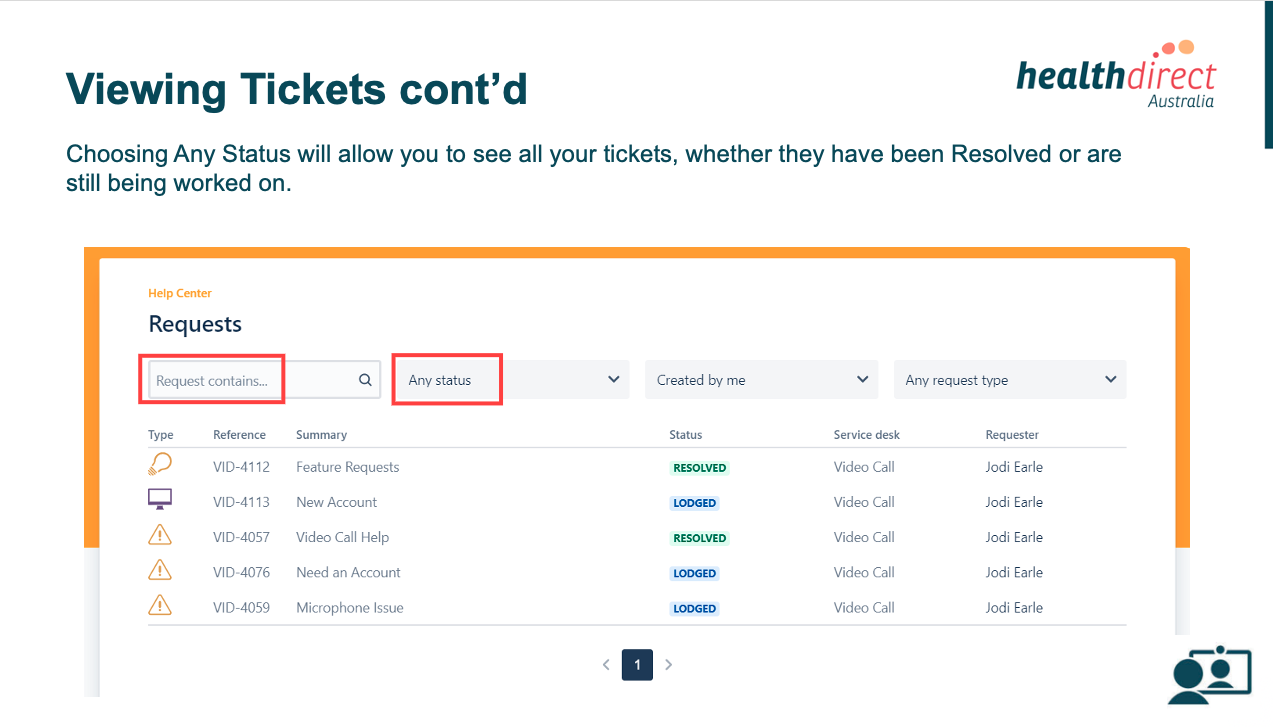 |
| Abrir un ticket para ver los detalles y agregar un comentario si es necesario. | 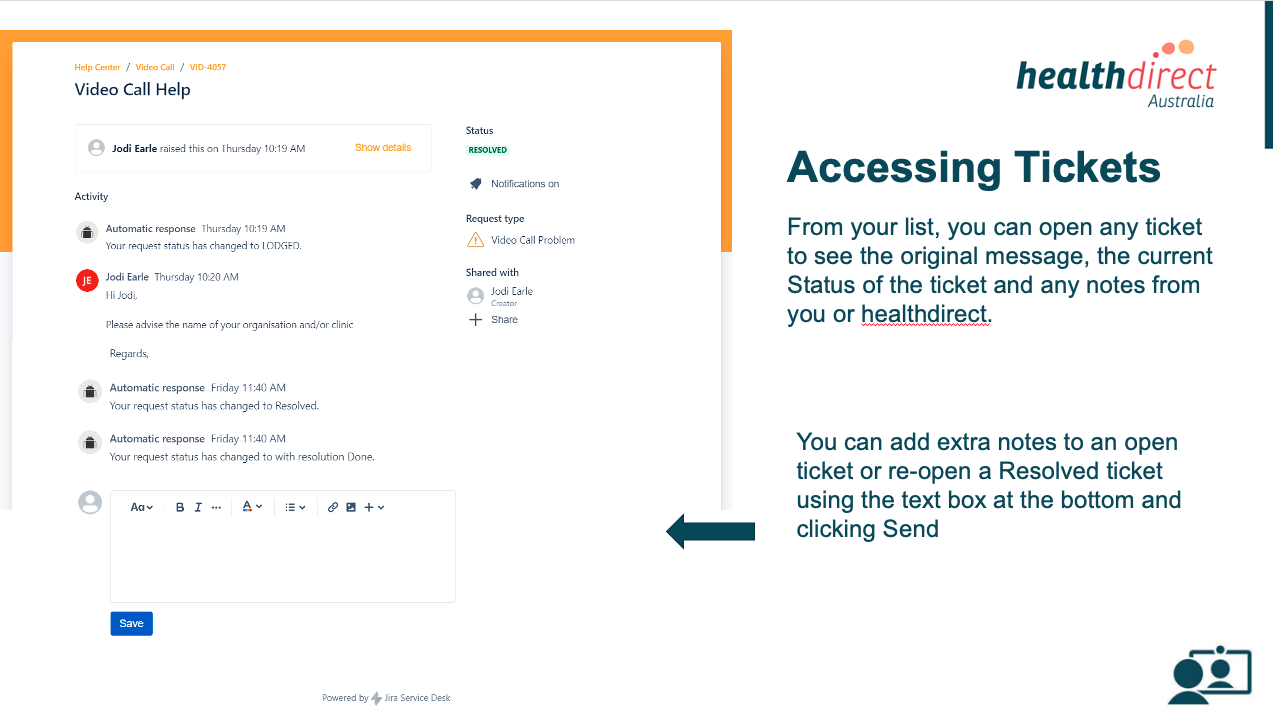 |